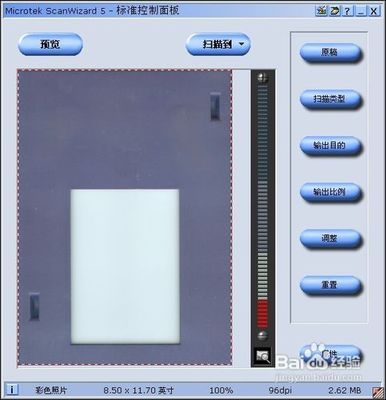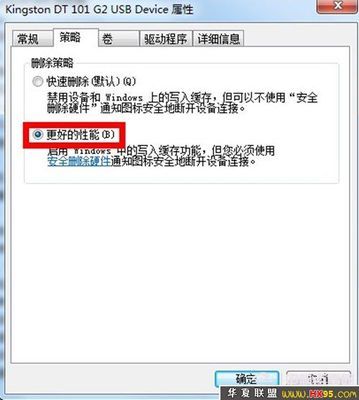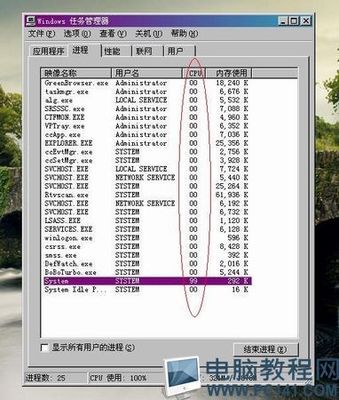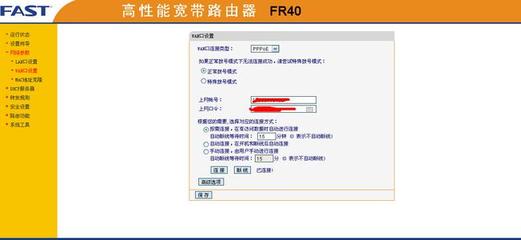硬盘是电脑主要的存储媒介之一,由一个或者多个铝制或者玻璃制的碟片组成。这些碟片外覆盖有铁磁性材料。绝大多数硬盘都是固定硬盘,被永久性地密封固定在硬盘驱动器中。
下面给大家带来的是解决电脑不读盘的图文解说。
邦线两条
解决电脑不认盘图文解说 精 1、
先找两条杜邦线,把串口模块的TX端,与硬盘的RX端相连,RX端与硬盘的TX端相连。 模块与硬盘连接后。
解决电脑不认盘图文解说 精 2、
把串口模块插入你的电脑USB
解决电脑不认盘图文解说 精 3、
然后插上硬盘的电源,基本的连接就完成了
解决电脑不认盘图文解说 精 4、
此时用鼠标点起“我的电脑”---属性----硬件--设备管理器----端口,就会发现多了一条,“CP2102 USB 。。。”这个就是我们马上要用的通讯串口3,也是电脑的超级终端和硬盘的连接通路
解决电脑不认盘图文解说 精_硬盘不认
解决电脑不认盘图文解说 精 5、
超级终端的设置和使用。首先打开超级终端,打开的方法,点击“开始”------“程序”(有的机子是“所有程序”)----“附件”----“通讯”---“超级终端”
解决电脑不认盘图文解说 精 6、
点下鼠标左键后,出现下面菜单。此时在输入栏里随便填个名字
解决电脑不认盘图文解说 精 7、
点击“确定”后,进入下一步。在“连接时使用”栏,选择和电脑通讯的串口,我们选COM3。
解决电脑不认盘图文解说 精_硬盘不认
解决电脑不认盘图文解说 精 8、
确定后,到下一步,此时我们只需改变两项参数,第一是传输波特率(也就是每秒位数),第二是数据流控制,我们改为“无”
解决电脑不认盘图文解说 精 9、
现在好了,在超级终端的空白框里,出现闪动的光标,我们同时按下Ctrl和Z健,光标处,会出现F3 T>的字符,证明通讯正常
解决电脑不认盘图文解说 精 10、
当按下Ctrl+Z健,有的会出现硬盘返回的信息:当出现硬盘忙的提示,即使不出现,因为硬盘BIOS不认,也是死锁(常忙)故障,此时拔下硬盘电源。拧松硬盘上边的两个内六方螺丝,使其松动。
解决电脑不认盘图文解说 精 11、
然后找一条硬塑料片,插入盘体与线路板之间的盘体电机连接处,使接触点断开,就是不让盘体内的盘片电机转动
解决电脑不认盘图文解说 精 12、
插上硬盘电源线,电机已停止供电,不会转动。抽出隔离片,拧紧螺丝
解决电脑不认盘图文解说 精 13、
在超级终端窗口,输入U。如:F3 2>U ,开始电机运转
解决电脑不认盘图文解说 精 14、
电机开始转动,输入1和N1。如:F3 2> /1
F3 1> N1 (重建SMART扇区内容)
解决电脑不认盘图文解说 精 15、
拔掉硬盘电源线,待电机不转后,再插上,一般10几秒钟,输入i4,1,22 如:
F3 T>i4,1,22 (初始化缺陷表)注意大小写。F3 T>m0,2,2,0,0,0,0,22
不要着急等几秒钟后出现几行英文提示,最后显示的是用时几分几秒。
解决电脑不认盘图文解说 精 16、
整个过程就这样结束。
输入命令时注意大小写,输入正确。
如果你觉得好,那就给我一票关注我吧,谢谢啦亲。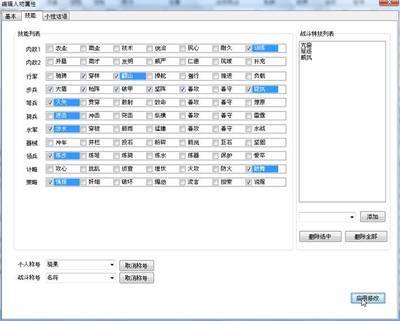
 爱华网
爱华网